2019年05月22日更新
【Android】MP4動画を再生できない原因と対処法!
Android端末でMP4動画を再生できないくて困ったことのある人もいるかと思います。Android端末でMP4動画を再生できない原因には、アプリや動画そのものなど様々あります。再生できない場合の原因ごとの対処法などについて確認していきましょう。

目次
- 1【Android】MP4動画を再生できない原因と対処法〜最初から見れない〜
- ・再生アプリに原因がある
- ・再生アプリのキャッシュクリアを行う
- ・再生アプリを再インストール
- 2【Android】MP4動画を再生できない原因と対処法〜途中から見れない〜
- ・スマホのキャッシュクリアをする
- ・スマホの空き容量を確認する
- ・端末の再起動を試す
- 3【Android】MP4動画を再生できない原因と対処法〜変換〜
- ・動画をAndroid用に変換する
- 4【Android】MP4動画をAndroid向けに変換する
- ・動画の変換ができるアプリケーション
- ・VidCompact~動画変換 と 動画圧縮, MP3 Converter~で変換する手順
- ・合わせて読みたい!動画に関する記事一覧
【Android】MP4動画を再生できない原因と対処法〜最初から見れない〜
Android端末でMP4動画を再生できない原因には様々あります。Youtubeなどの場合はストリーミング再生ですので、再生できない状況は主にネット環境であったりアプリが原因であったりすることが主になります。
しかし、もともとAndroid端末にある動画が再生できない場合というのは、それぞれ原因も異なります。MP4動画を再生できない状況のうち、この項では最初から再生できない場合の原因と対処法について説明していきます。
再生アプリに原因がある
Android端末でMP4動画を最初から再生できない場合、それは動画を再生するアプリそのものに原因がある場合が高いです。
それぞれの対処法ですが、主にアプリ側の原因により再生できないことになりますので、対処法もアプリに対する措置を行うことになります。
再生アプリのキャッシュクリアを行う
MP4動画を再生できない場合の対処法まず、再生アプリのキャッシュクリアを行いましょう。アプリのキャッシュクリアの方法ですが、まず[設定]を開いてください。
[アプリと通知]をタップします。
[アプリ情報]をタップしましょう。
再生できない動画アプリを選択しましょう。
[ストレージ]をタップしてください。
[キャッシュを削除]をタップします。これでキャッシュクリアが完了します。
動画再生アプリで再生できない状況が解決していればここで完了になります。引き続き再生できない場合は、次の項を参考にしてみてください。
再生アプリを再インストール
なお、アプリのキャッシュクリアを行ってもMP4動画を最初から再生できないという場合は、一度再生アプリをアンインストールし、続いて再インストールという形で再生できない場合の対処法を行うことになります。
まずは設定を開きましょう。
「アプリと通知」をタップしてください。
「アプリ情報」をタップします。
再インストールしたい再生アプリを選択してください。
「アンインストール」をタップしてください。
「このアプリをアンインストールしますか?」と表示されますので、[OK]をタップしましょう
GooglePlayストアから、先ほどアンインストールしたアプリを探し、「インスト―ル」をタップして再インストールを行ってください。
再インストール後、再生してみて、再生できない状況が解決していればここで完了となります。
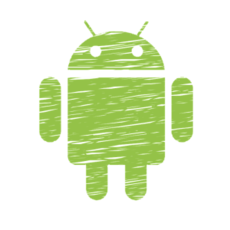 【Android】オフライン再生できる音楽アプリのおすすめを厳選
【Android】オフライン再生できる音楽アプリのおすすめを厳選【Android】MP4動画を再生できない原因と対処法〜途中から見れない〜
さて、最初のほうではちゃんとMP4動画を再生できるのに、途中から再生できない・見れないという状況になることもあります。
この項では途中から再生できない場合の対処法について説明していきましょう。
スマホのキャッシュクリアをする
途中から再生できないということは、アプリではなくAndroid端末そのものに問題がある場合が高いです。
まず一つ目に、スマホそのもののキャッシュクリアを行ってください。スマホそのもののキャッシュクリアは[設定]から行いますが、Android8.0より前のものか、以降のものかによって作業は異なります。
Android8.0より前のものの場合、[設定]→[ストレージ]もしくは[ストレージとUSB]→[キャッシュデータ]からすべてのアプリのキャッシュクリアを行うことになります。
Android8.0以降の場合、ストレージマネージャが追加されているため、不要なデータやアプリの削除をユーザーに確認することにより、頻繁に空き容量を確保できるようになっています。
キャッシュのクリアなどを行うことができるアプリもありますので、もし可能そうであれば利用してみるのもありかもしれません。
なお、再生できない状況でキャッシュクリアをしてみても、目に見えて動作が遅いと感じる場合は一度端末の再起動(3つ目の項目)を試してみてください。
スマホの空き容量を確認する
MP4動画が途中から再生できない場合の対処法2つ目はスマホの空き容量の確認になります。
こちらに関してはそもそものスマホ容量が不足していることにより再生できない場合が高いです。ファイルマネージャなどを利用し、不要なダウンロードファイルや利用していないアプリなどを削除して空き容量を確保してください。
なお、Android8.0を利用すると、利用していないアプリなどをピックアップしてくれます。[設定]を開き、[ストレージ]をタップします。
[内部共有ストレージ]をタップしましょう。
[空き容量を増やす]という項目をタップします。
[ほとんど使われないアプリ]という項目があります。不要だと思うのであれば、ここでアプリの削除ができますので、必要ないもの(場合によっては不要なダウンロードファイルも)削除しましょう。
それで空き容量が確保できれば動作が安定し、再生できない状況が改善する可能性も高いです。
端末の再起動を試す
Androidのキャッシュクリアなどを行ってもMP4動画を途中から再生できないという場合は、Androidそのものの再起動を行ってください。
Android端末の再起動をするとその時点でAndroid端末にたまっているキャッシュや履歴がひっくるめて削除されます。不具合が起きた時に一度は試す方法が再起動ですね。
最初に再起動を試す方もいますので、キャッシュクリアを行わず再起動を行っても何ら構いません。これを行っても再生できない場合は、動画の拡張子がAndroidで利用できないものである場合があります。
 Androidの動画再生アプリおすすめ11選!
Androidの動画再生アプリおすすめ11選!【Android】MP4動画を再生できない原因と対処法〜変換〜
さて、Android端末でMP4動画を再生できない原因には、そもそもそのMP4動画自体がAndroid端末で再生できない拡張子である可能性があります。その場合、対処法としてMP4動画の変換を行う必要があります。
動画をAndroid用に変換する
MP4の拡張子は基本的に「.mp4」ですが、それ以外のものも存在します。再生できないものはこれ以外の拡張子の場合である可能性があります。
標準的なMP4ファイルの拡張子は「.mp4」だが、動画のみの場合は「.m4v」音声のみの場合は「.m4a」が使われることもある。携帯電話でメディアを扱う際の標準ファイル形式である3GPP形式、3GPP2形式もMP4の派生フォーマットになっており、拡張子はそれぞれ「.3gp」「.3g2」である。
つまり、MP4動画とひとくくりに言ってしまっても、Android端末で再生できない場合、再生できない拡張子のものである可能性があるということです。
なお、この種類によっては動画プレーヤーでは再生できない可能性も高いですので、その場合はAndroidで再生できる拡張子に変換する必要があります。
 iPhoneで動画が再生できないときの原因と対処法!
iPhoneで動画が再生できないときの原因と対処法!【Android】MP4動画をAndroid向けに変換する
さて、Androidで再生できない場合に、再生できるようMP4動画を変換する方法ですが、基本的にPCを使わなければできないと考える人も少なくないのではないでしょうか。
しかし、実はAndroid端末上でMP4動画を変換することのできるアプリがあります。
動画の変換ができるアプリケーション
動画の変換ができるアプリはいくつかあります。パソコンがないとできないもの、Android端末でできるものをいくつか紹介していきましょう。
Any Video Converter フリー
無料で利用できる動画変換のアプリケーションです。WindowsとMacで利用できるパソコン用のアプリですので、パソコンをお持ちでない方は申し訳ありませんが次以降に提示するものを利用してください。
対応している拡張子も多く、動画の編集も簡単なものであれば可能です。
オンライン動画のダウンロードも可能ですので、著作権に抵触しない範囲内で利用してください。
VidCompact
Android向けのアプリケーションで、GooglePlayでは「動画変換 と 動画圧縮, MP3 Converter」と表記されています。アプリの正式名称は「VidCompact」になるようです。
「MP4に変換」「バッチ圧縮」「動画からMP3へ」は動画編集関係のものです。今回利用したい拡張子の変更は「MP4に変換」にあたります。
余談ですが、画像(静止画)のトリミングも可能です。
VidCompact~動画変換 と 動画圧縮, MP3 Converter~で変換する手順
では、VidCompactを利用したMP4への変換方法について説明しましょう。一部のビデオフォーマットの利用は有料ですので、無料では変換できないものもあります。その点は注意が必要です。
アプリのダウンロード
アプリのダウンロードは下記リンクから行うことができます。Google Playストアからインストールしてください。
動画の読み込み
まず、MP4に変換をタップします。
変換可能な動画一覧が表示されますので、変換したい動画を選択してください。なお、ここに表示されていない動画がある場合、それは変換できない拡張子のもの(もしくはもともと.mp4のもの)になります。
動画の変換/保存
動画の変換は右上にある上向き矢印をタップします。(動画の長さの変更も可能ですが、拡張子の変換をしたいだけですのでここでは触れません)
「ギャラリーに保存」をタップしてください。
下記画面が表示されるため待っていましょう。時間はAndroidスマホのスペックや動画の長さにも左右されます。
完了すると下記の画面になります。保存先のフォルダ名も書いてありますので、ファイルマネージャなどで確認してみてください。
MP4動画が再生できない場合の原因と対処法は理解していただけましたか?
MP4動画かどうかにも左右されはしますが、原因がアプリにあるか、端末にあるか、動画ファイルそのものにあるか等様々です。
どれにあたるのかを確認したうえで、MP4動画を再生できない状況打破のために参考にしていただければ幸いです。
 iPhoneの動画が再生できないときの対処法!原因別に解説!
iPhoneの動画が再生できないときの対処法!原因別に解説!合わせて読みたい!動画に関する記事一覧
 Androidスマホでタイムラプス動画が撮影できるアプリ5選!撮影方法も紹介
Androidスマホでタイムラプス動画が撮影できるアプリ5選!撮影方法も紹介 iPhoneX/XSで本格的動画を撮影する方法!必要な機材は?
iPhoneX/XSで本格的動画を撮影する方法!必要な機材は? 【iPhone】動画をダウンロード保存できるアプリおすすめ5選!
【iPhone】動画をダウンロード保存できるアプリおすすめ5選! iPhoneのスクリーンショット(画面キャプチャ)で動画撮影する方法!
iPhoneのスクリーンショット(画面キャプチャ)で動画撮影する方法!












































